Canva, grafik tasarım için harika bir araçtır. Öğrenci, sanatçı veya pazarlama uzmanı olabilirsiniz, ancak çeşitli senaryolar için kullanışlı bulacaksınız. İstediğiniz tasarımı oluşturduktan sonra, yazdırmak veya göndermek için PDF olarak kaydetmek isteyebilirsiniz. Ancak Canva'yı PDF olarak nasıl kaydedeceğinizi bilmiyor olabilirsiniz . Burada, Canva'yı çevrimiçi olarak, Android veya iPhone'da ve ücretli şablona ödeme yapmadan PDF olarak indirmenin bazı yollarını ele alacağız.
Bölüm 1. Canva'yı PDF Olarak Çevrimiçi Olarak Nasıl Kaydedebilirim?
Canva ile çevrimiçi çalışmak eğlencelidir. Birçok şablona ve araca erişebilirsiniz. Canva'yı çevrimiçi olarak PDF'ye nasıl dönüştüreceğinizi merak ediyorsanız, işte birkaç basit adım.
Adım 1. Canva tasarımınızı açın
Canva'yı çevrimiçi başlatın ve PDF olarak kaydetmek istediğiniz tasarımı açın. İsterseniz son dakika değişiklikleri yapabilirsiniz.
Adım 2. Canva'yı PDF olarak kaydedin
Ekranın sağ tarafındaki " Paylaş " butonuna tıklayın . Bazı seçeneklerin bulunduğu bir menü çubuğu açılacaktır. Aşağı kaydırdığınızda " İndir " seçeneğini görebilirsiniz .
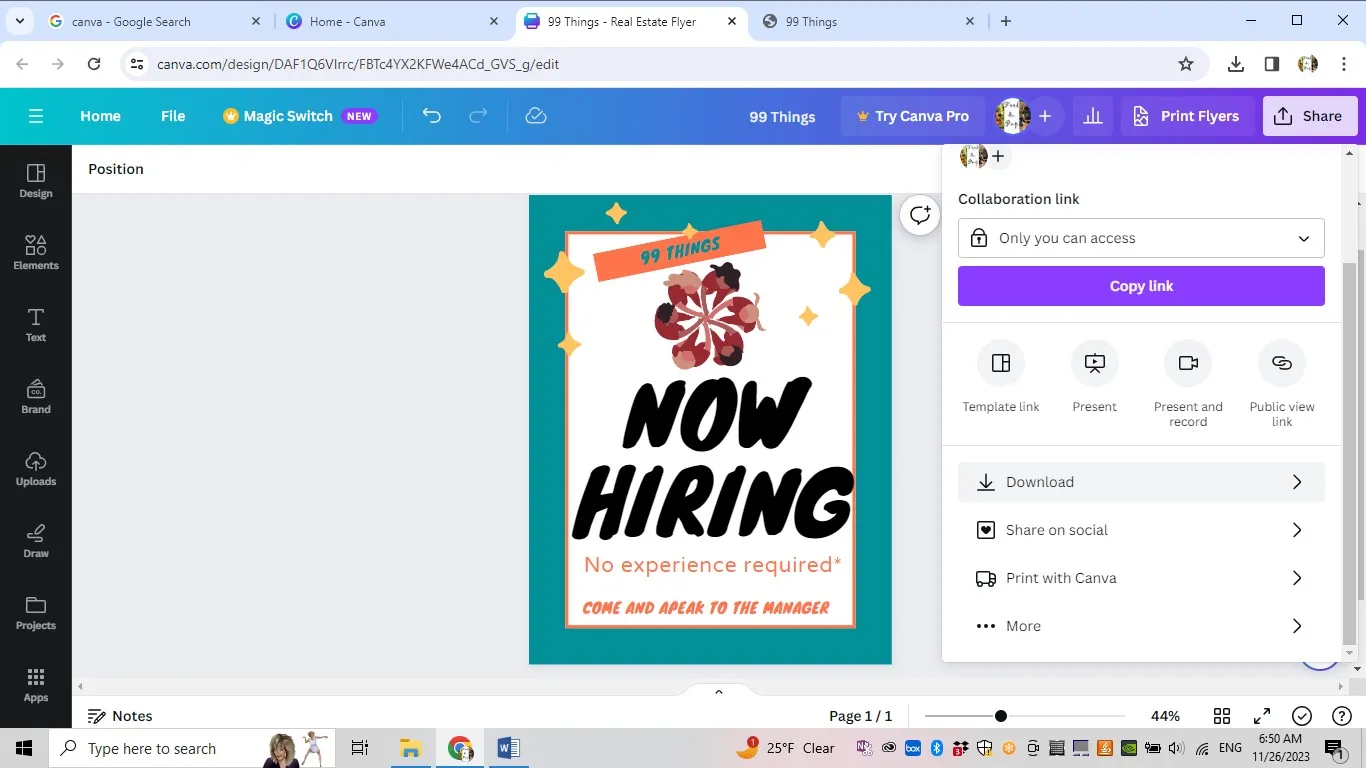
" İndir " e tıklayın , açılır menüden bir dosya türü seçmeniz istenecektir. Kalite gereksinimlerinize bağlı olarak " PDF Standard " veya " PDF Baskı "yı seçin. Alttaki " İndir " düğmesine tıklayın, Canva dosyanız indirilecek ve PDF olarak kaydedilecektir.
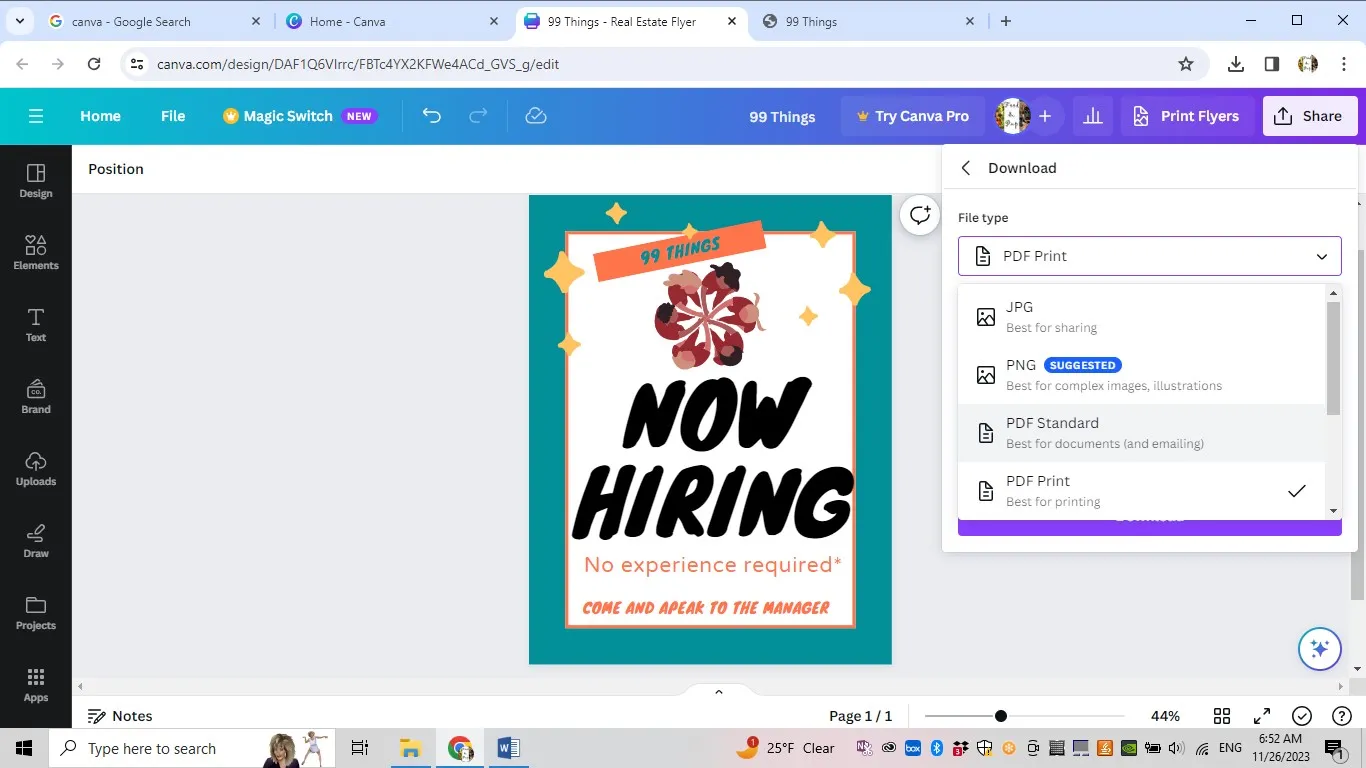
Bölüm 2. Canva Android'de PDF Olarak Nasıl Kaydedilir?
Canva projeleriniz için bilgisayarınızı değil, bir tablet veya Android telefonunuzu kullanıyor olabilirsiniz. Bir Canva dosyasını Android cihazınızda PDF'ye nasıl dönüştüreceğinizi öğrenmek istiyorsanız, işte adımlar:
Adım 1. Canva'yı başlatın ve projenizi açın
Android cihazınızda Canva uygulamasını başlatın ve PDF'e dönüştürmek istediğiniz projeyi açın.
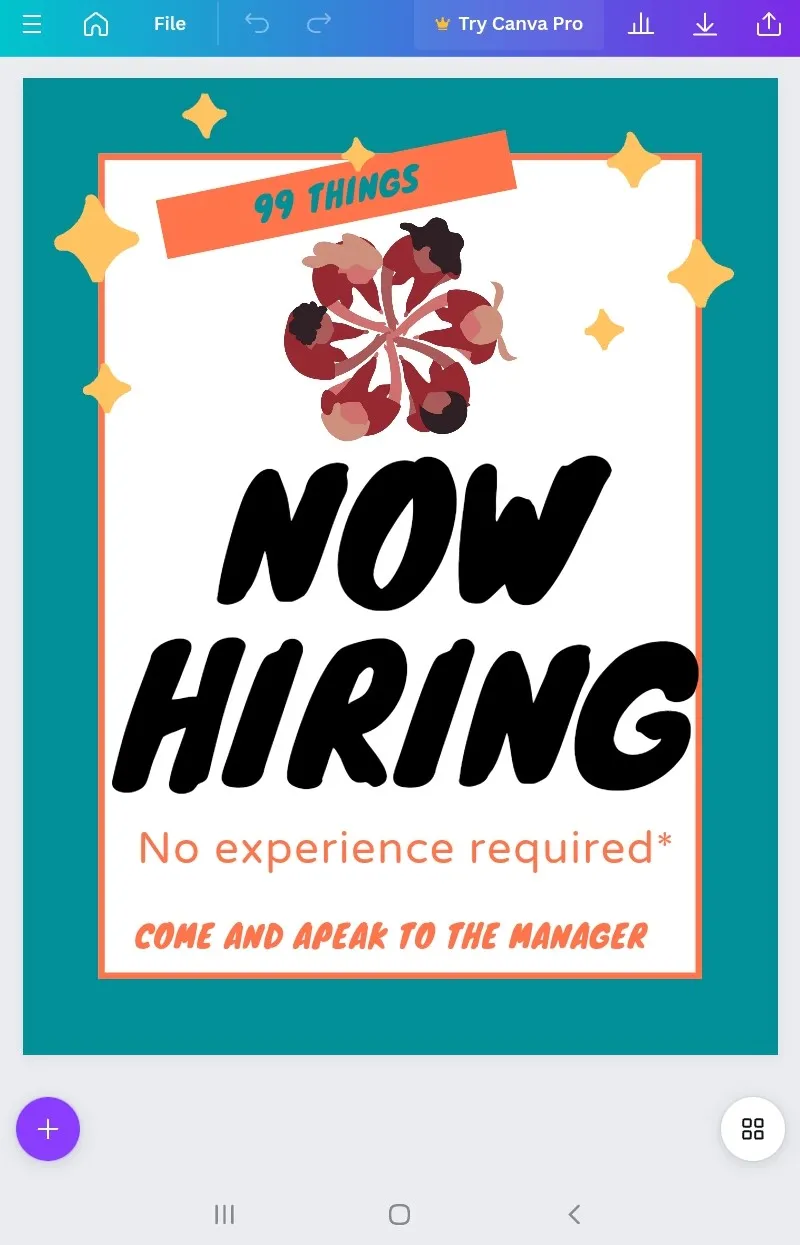
Adım 2. Canva'yı PDF olarak indirin
Ekranınızın sağ köşesindeki " Paylaş " butonuna tıklayın. Alt kısımda " İndir " seçeneğinin bulunduğu yeni bir ekran göreceksiniz .
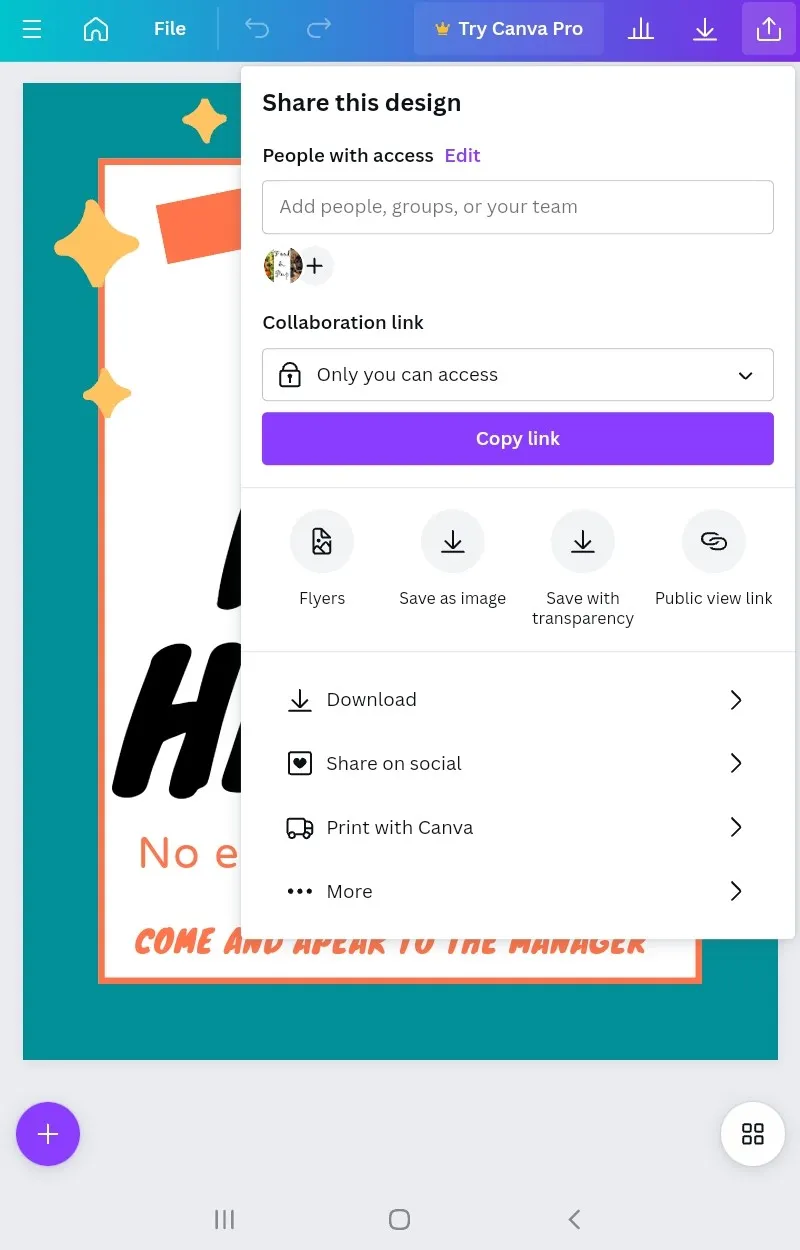
" İndir " butonuna tıklarsanız , dosya formatını seçebileceğiniz yeni bir ekran göreceksiniz. PDF'yi seçin ve " İndir " butonuna tıklayın.
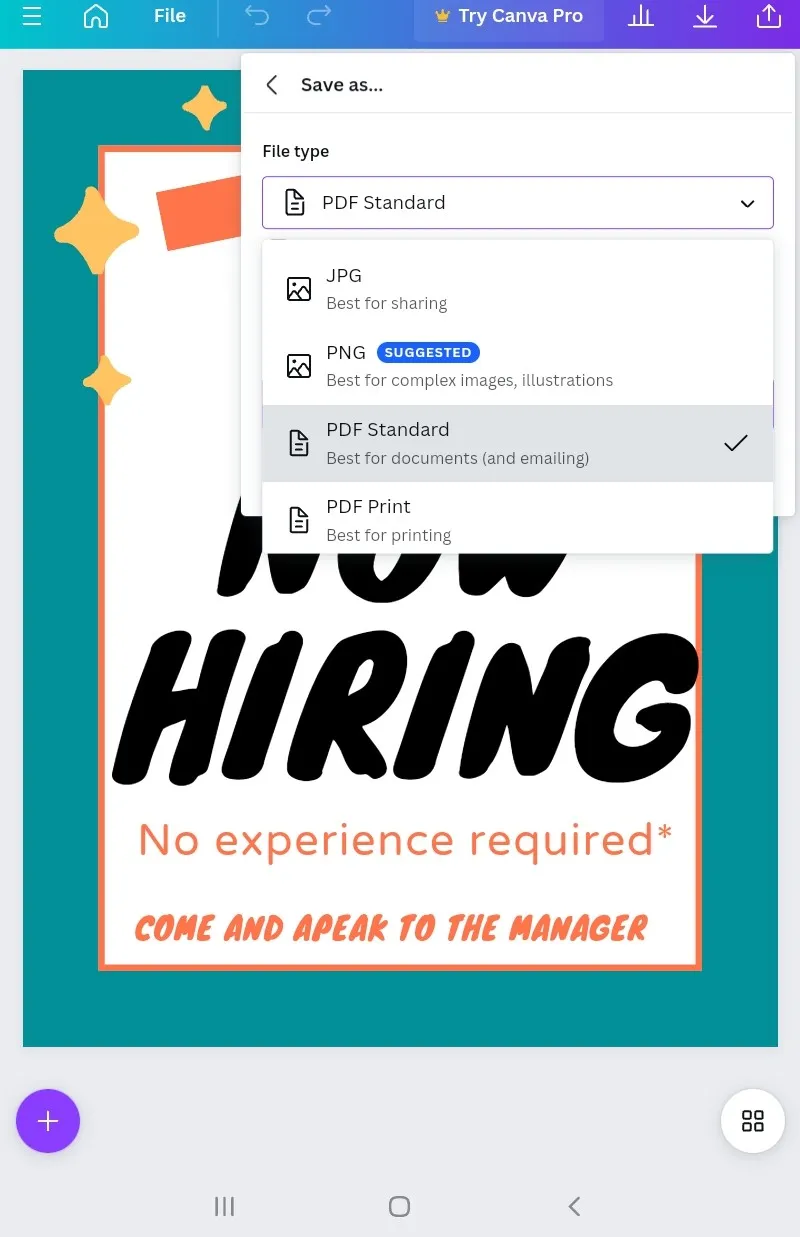
Dosyanız indirilecek ve "İndirme Klasörü" sekmenize veya indirme dosyalarınızı kaydetmeyi atadığınız yere kaydedilecektir.
Ayrıca Okuyun: Bir Web Sitesinden PDF'ler Nasıl İndirilir? (Kolay Kılavuz)
Bölüm 3. Canva'yı iPhone'a PDF Olarak Nasıl Kaydedebilirim?
Canva'yı iPhone'unuzda bulundurmak hayatınızı çok kolaylaştırır; projeniz üzerinde istediğiniz zaman, istediğiniz yerde çalışabilirsiniz. Ancak bir Canva tasarımını iPhone'da PDF olarak nasıl kaydedeceğinizi merak ediyor olabilirsiniz. İşte izlemeniz gereken birkaç kolay adım:
Adım 1. Canva projenizi açın
iPhone'unuzda Canva uygulamasını açın ve kaydetmek istediğiniz projeyi seçin.
Adım-2 Canva'yı PDF olarak indirin
Canva ekranınızın sağ üst köşesindeki " Paylaş " simgesine tıklayın .

Yeni bir ekran göreceksiniz. Ekranın alt kısmındaki " İndir " seçeneğine tıklayın.
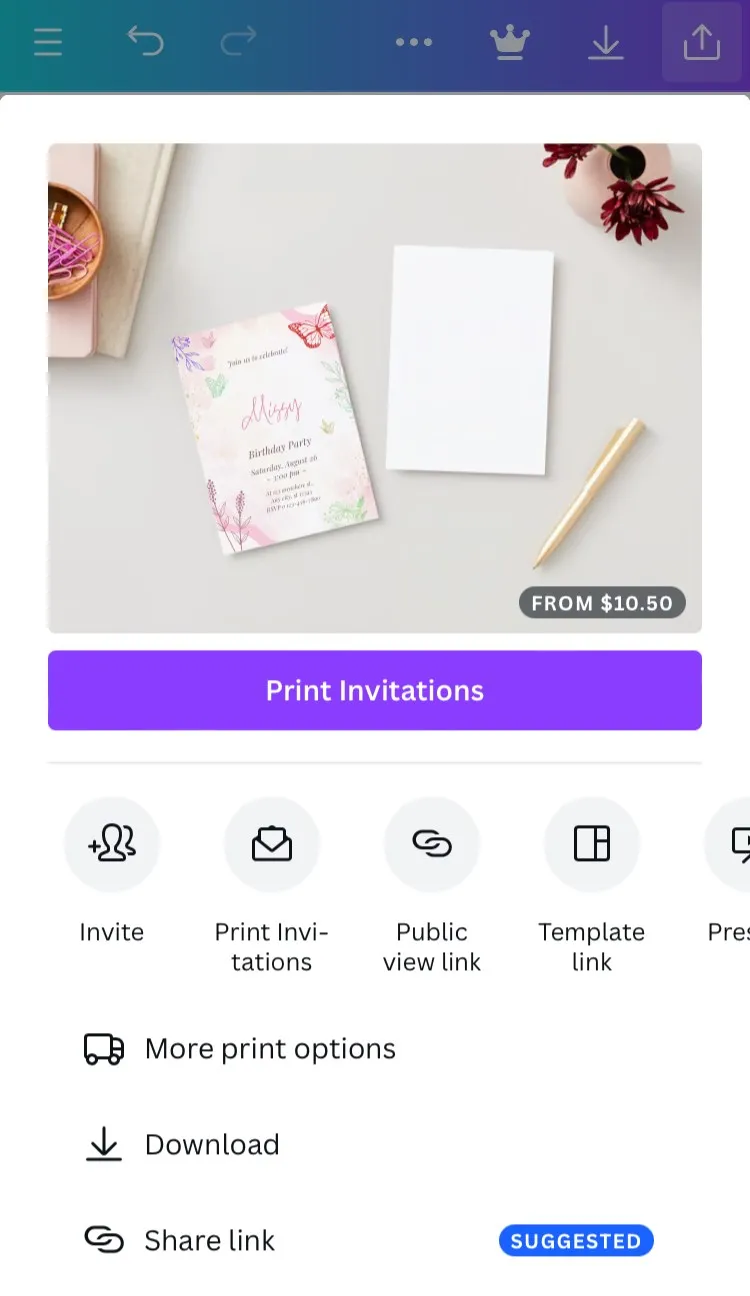
Dosya formatını seçebileceğiniz açılır bir menü içeren yeni bir ekran açılacaktır. PDF'yi seçin.
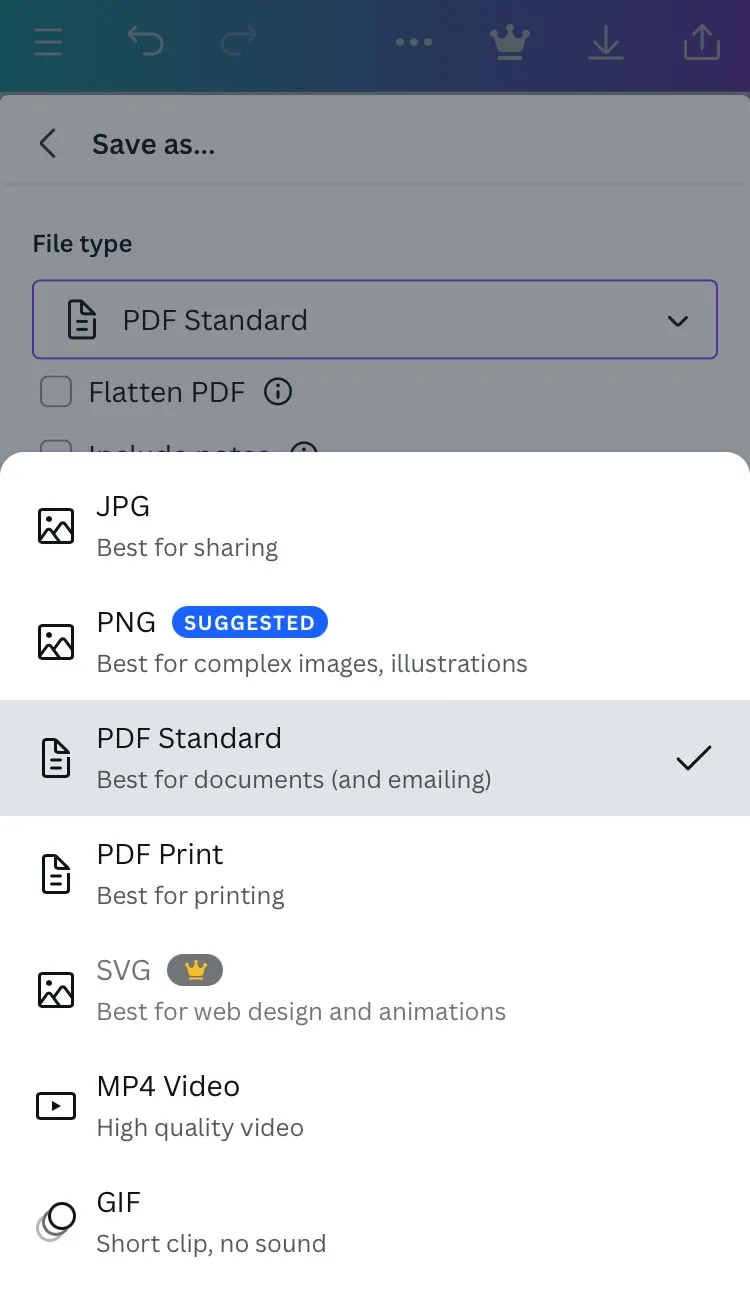
Ekranın alt kısmında bulunan " İndir " butonuna tıklayın, dosyanız indirilecek ve kaydedilecektir.
Ayrıca Okuyun: Canva PDF Editor Nedir? Tam İnceleme ve Daha İyi Alternatifi
Bölüm 4. Ödeme Yapmadan Canva'dan PDF Nasıl İndirebilirim?
Canva'nın ücretsiz şablonlarından birini kullanırsanız yukarıdaki yöntem işe yarayacaktır. Premium bir Canva şablonu kullandıysanız, şablonu PDF olarak indirmek için ödeme yapmanız gerekecektir. Yalnızca kişisel kullanım içinse ve ödeme yapmak istemiyorsanız, tasarımı PDF olarak kaydetmenin bir yolu vardır. Şu adımları izleyin:
Adım 1. Tasarımın ekran görüntüsünü alın ve bir belgeye yapıştırın
Tasarım sayfasını açın ve ekran görüntüsü almak için klavyenizdeki " PrtSc " tuşuna basın. Ekran görüntüsünü bilgisayarınızdaki " Paint " uygulamasına yapıştırarak kaydedin .
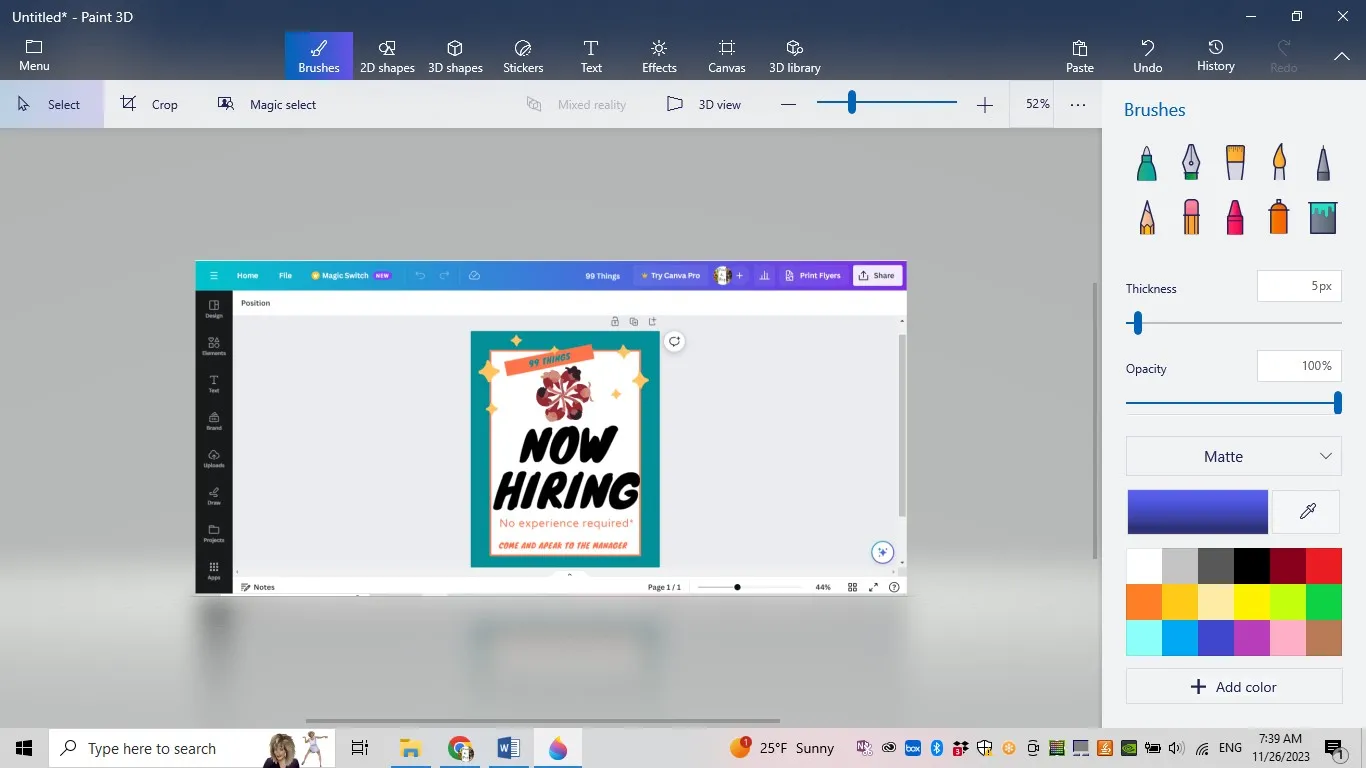
Canva görselindeki istenmeyen kısımları kaldırmak için görseli kırpın. Ardından dosyayı bir resim dosyası olarak kaydedin.
Adım 2. UPDF kullanarak görüntüyü PDF'ye dönüştürün
Bu adımda, görüntüyü PDF'ye dönüştürmek için bir PDF düzenleyici/okuyucuya ihtiyacınız olacak. UPDF kullanmanızı öneririz . Aşağıdaki bağlantıya tıklayarak hemen indirebilirsiniz. İndirdikten sonra UPDF'yi başlatın, menüyü açmak için " Araçlar " sekmesine tıklayın, " Diğerleri "ni seçin ve ardından " Görüntüden PDF " e tıklayın . 1. Adımda oluşturduğunuz görüntü dosyasını kaydedilen klasörden seçmeniz istenecektir. " Uygula " ya tıkladığınızda görüntü PDF'ye dönüştürülecektir.
Windows • macOS • iOS • Android %100 güvenli
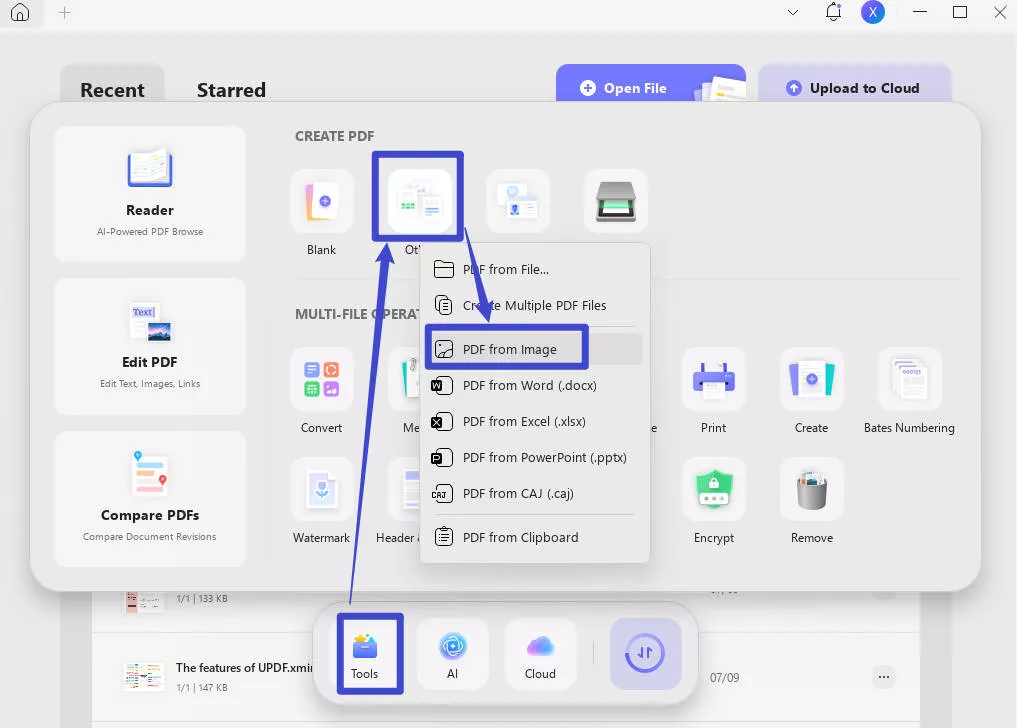
Bölüm 5. Bonus İpucu: Kaydedilen PDF Nasıl Düzenlenir?
Canva'yı PDF olarak veya LibreOffice'i PDF olarak kaydettikten sonra , bazı düzenlemeler yapmak veya birine geri bildirim vermek isteyebilirsiniz. Bu nedenle, tüm düzenleme ve açıklama araçlarını sunan ve aynı zamanda cebinizi zorlamayan iyi bir PDF düzenleyicisine ihtiyacınız olacaktır . UPDF bu kritere mükemmel bir şekilde uyuyor. En büyük rakibi Adobe Acrobat'tan neredeyse on kat daha ucuz ve birçok özellik sunuyor. Windows, Mac, iOS ve Android gibi tüm sistemlerle uyumludur. Alışılmış düzenleme ve açıklama araçlarının yanı sıra; UPDF, ses, video vb. gibi her türlü dosyanın eklenmesine; form oluşturma ve düzenlemeye; damgalama ve imzalara; şifre ekleme ve kaldırmaya; dosyaları birleştirme ve bölmeye; OCR ile taranmış PDF'lere vb. olanak tanır. Sahip olduğu en çarpıcı özellik, PDF'yi anlamaya ve açıklamaya yardımcı olan entegre yapay zekadır. UPDF, PDF düzenleyicileri dünyasında iz bırakıyor ve dikkatleri üzerine çekiyor. BGR gibi büyük medya bile UPDF hakkında burada okuyabileceğiniz bir inceleme yazdı .
İndirilen PDF'yi düzenlemek için UPDF'yi indirmeniz gerekiyor ve işte birkaç basit adım:
Windows • macOS • iOS • Android %100 güvenli
Adım 1. İndirilen PDF'yi UPDF ile açın
UPDF uygulamasını açın ve indirdiğiniz Canva dosyasını PDF'e dönüştürerek açmak için " Dosya " menüsüne gidip " Aç " seçeneğine tıklayın .
Adım 2. PDF'yi düzenleyin
Belgenin sol tarafında, " Araçlar " bölümünde " Düzenle " sekmesini göreceksiniz . Üzerine tıkladığınızda üstte bir seçenekler başlığı göreceksiniz. PDF Düzenle üst menüsünden " Metin " aracıyla metin ekleyebilirsiniz . "Görüntü" aracıyla görüntü yönünü değiştirebilir veya kırpma, değiştirme vb. gibi diğer görüntü düzenlemelerini yapabilirsiniz . Ayrıca , dosyanızı bir web sayfasına veya başka bir sayfaya bağlamak için bir "bağlantı" aracı da mevcuttur .
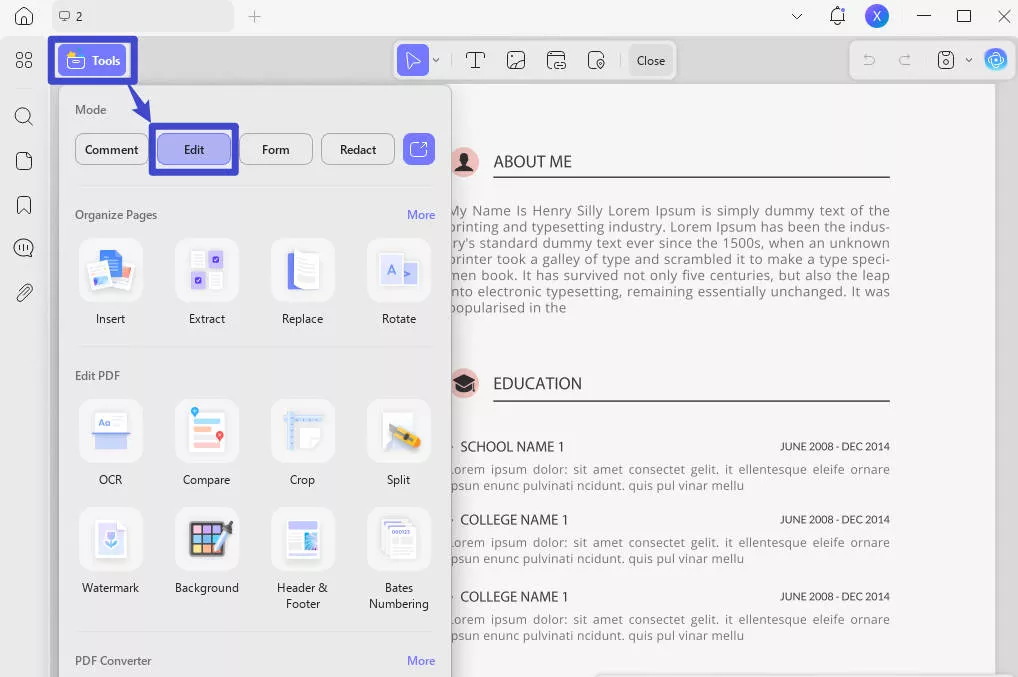
" Araçlar " bölümünde ayrıca yapışkan not, vurgulu alt çizgi, metin kutusu ve açıklamaları, kalem, silgi, şekiller, çıkartmalar, ekler, damgalar ve imzalar gibi her türlü açıklamayı destekleyen bir " Yorum " sekmesi de bulunmaktadır . Bunlardan herhangi birini kullanabilir ve ardından değişiklikleri kaydedebilirsiniz.
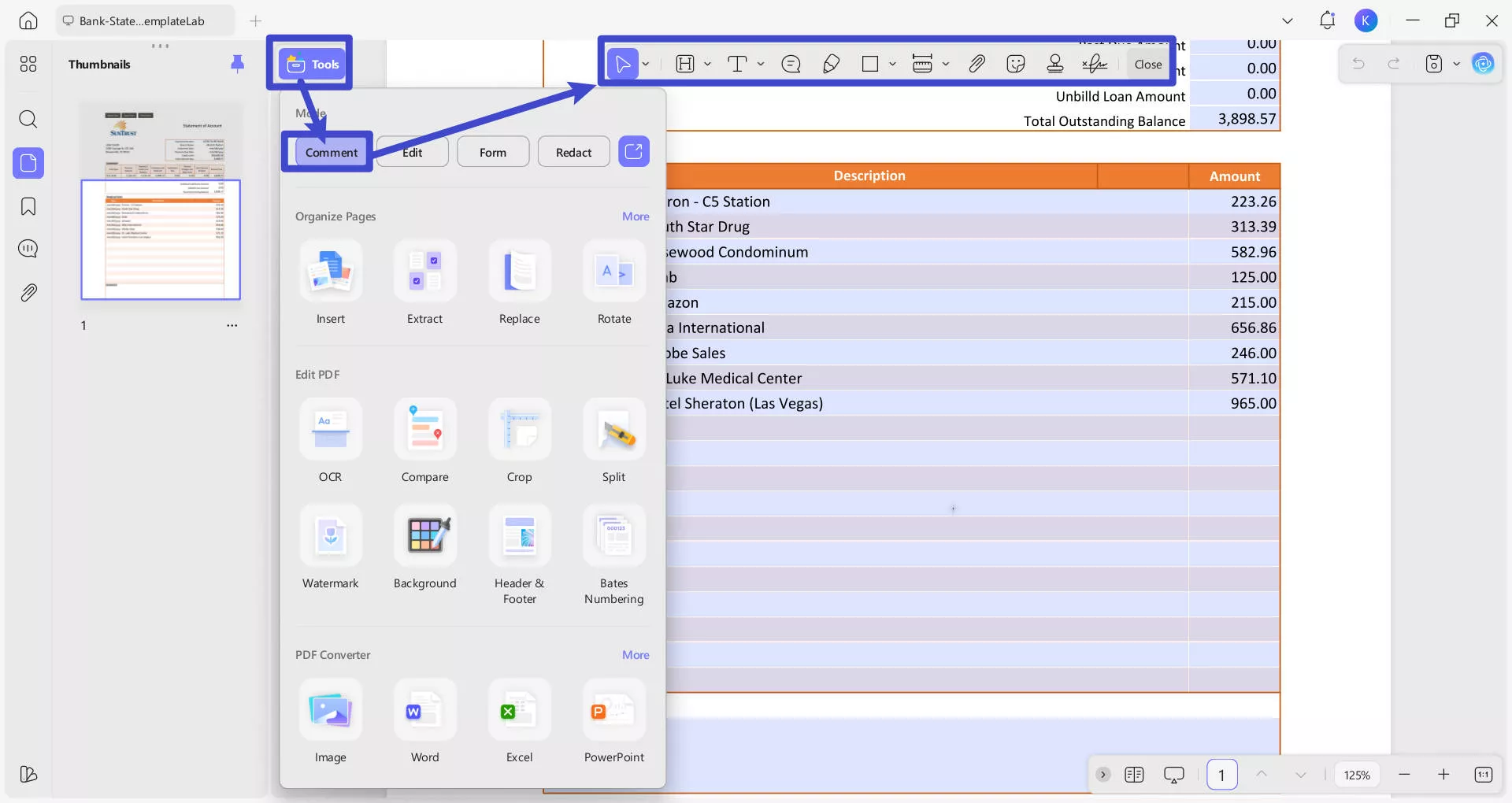
UPDF ile PDF'yi nasıl düzenleyeceğinize dair video rehberi:
Çözüm
Daha birkaç dakika önce "Canva'yı PDF Olarak Nasıl Kaydedebilirim?" sorusunun cevabını bulmaya çalışıyordunuz. Artık bunun cevabını biliyorsunuz ve UPDF gibi kullanışlı araçları kullanarak bu PDF'leri düzenleyebileceğinizi de biliyorsunuz. Aşağıdaki bağlantıya tıklayıp UPDF'yi bilgisayarınıza (Windows veya Mac), iPhone'unuza veya Android telefonunuza indirebilirsiniz.
Windows • macOS • iOS • Android %100 güvenli
 UPDF
UPDF
 UPDF için Windows
UPDF için Windows UPDF Mac için
UPDF Mac için iPhone/iPad için UPDF
iPhone/iPad için UPDF UPDF için Android
UPDF için Android UPDF AI Online
UPDF AI Online UPDF Sign
UPDF Sign PDF Düzenle
PDF Düzenle PDF Not Ekle
PDF Not Ekle PDF Oluştur
PDF Oluştur PDF Formu
PDF Formu Linkleri Düzenle
Linkleri Düzenle PDF Dönüştür
PDF Dönüştür OCR
OCR PDF → Word
PDF → Word PDF → Görsel
PDF → Görsel PDF → Excel
PDF → Excel PDF Düzenle
PDF Düzenle PDF Birleştir
PDF Birleştir PDF Böl
PDF Böl PDF Kırp
PDF Kırp PDF Döndür
PDF Döndür PDF Koru
PDF Koru PDF İmzala
PDF İmzala PDF Düzenle
PDF Düzenle PDF Temizle
PDF Temizle Güvenliği Kaldır
Güvenliği Kaldır PDF Oku
PDF Oku UPDF Bulut
UPDF Bulut PDF Sıkıştır
PDF Sıkıştır PDF Yazdır
PDF Yazdır Toplu İşlem
Toplu İşlem UPDF AI Hakkında
UPDF AI Hakkında UPDF AI Çözümleri
UPDF AI Çözümleri Yapay Zeka Kullanım Kılavuzu
Yapay Zeka Kullanım Kılavuzu UPDF AI Hakkında Sıkça Sorulan Sorular
UPDF AI Hakkında Sıkça Sorulan Sorular PDF'yi Özetle
PDF'yi Özetle PDF'yi Çevir
PDF'yi Çevir PDF'yi açıkla
PDF'yi açıkla PDF ile sohbet edin
PDF ile sohbet edin Yapay Zeka ile Sohbet
Yapay Zeka ile Sohbet Görüntü ile sohbet
Görüntü ile sohbet PDF'den Zihin Haritasına
PDF'den Zihin Haritasına Akademik Araştırma
Akademik Araştırma Makale Arama
Makale Arama Yapay Zeka Düzeltici
Yapay Zeka Düzeltici Yapay Zeka Yazarı
Yapay Zeka Yazarı Yapay Zeka Ödev Yardımcısı
Yapay Zeka Ödev Yardımcısı Yapay Zeka Test Oluşturucu
Yapay Zeka Test Oluşturucu Yapay Zeka Matematik Çözücü
Yapay Zeka Matematik Çözücü PDF to Word
PDF to Word PDF to Excel
PDF to Excel PDF to PowerPoint
PDF to PowerPoint Kullanıcı Kılavuzu
Kullanıcı Kılavuzu UPDF Püf Noktaları
UPDF Püf Noktaları Sıkça Sorulan Sorular
Sıkça Sorulan Sorular UPDF Yorumları
UPDF Yorumları İndirme Merkezi
İndirme Merkezi Blog
Blog Haber Merkezi
Haber Merkezi Teknik Özellikler
Teknik Özellikler Güncellemeler
Güncellemeler UPDF vs. Adobe Acrobat
UPDF vs. Adobe Acrobat UPDF vs. Foxit
UPDF vs. Foxit UPDF vs. PDF Expert
UPDF vs. PDF Expert








 Lizzy Lozano
Lizzy Lozano 


